
Brian Curtis
0
2643
353
Dokovací stanice vašeho Macu je pravděpodobně mnohem starší, než si myslíte. Je to definující vlastnost prostředí Mac Vše, co potřebujete vědět o doku Mac Vše, co potřebujete vědět o doku Mac Je to primární způsob, jak mnoho uživatelů interaguje s Mac OS X, ale mnoho lidí stále některé nezná nejzákladnějších a nejužitečnějších věcí, které dok dokáže dokázat. od OS X 10.0, absolvování skromných začátků v rámci platforem NeXTSTEP a OpenStep 80. a 90. let.
Na rozdíl od nabídky Start společnosti Microsoft se dok společnosti Apple za posledních 20 let příliš nezměnil. To je skvělé, za předpokladu, že máte rádi zjednodušený přístup společnosti Apple ke správě aplikací.
Pokud ale nejste fanouškem doku v jeho aktuální podobě, můžete jej upravit nebo jej nahradit některou z těchto aplikací.
1. uBar
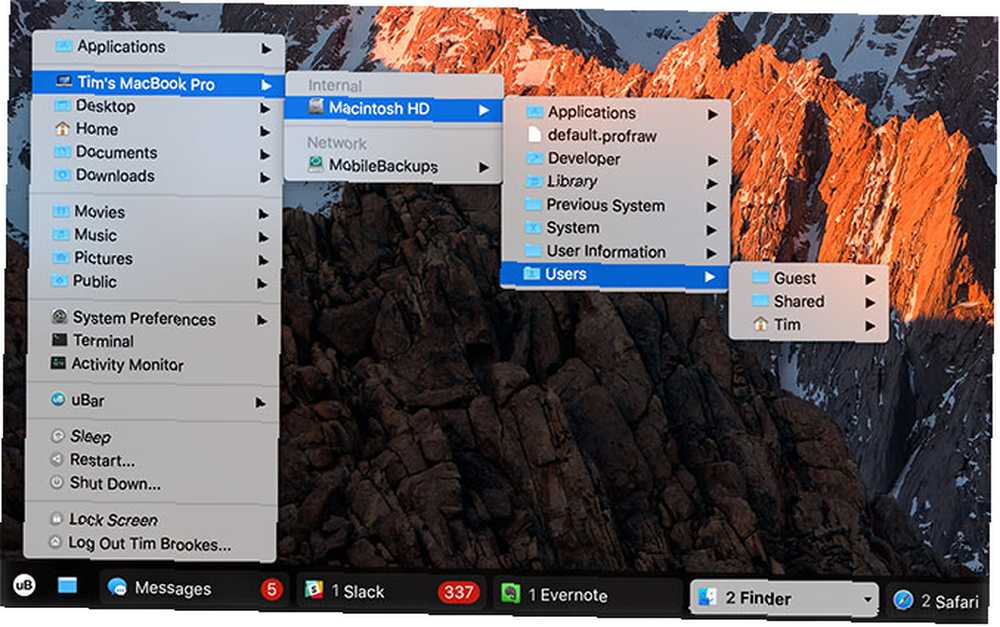
uBar je první náhrada doku pro MacOS. Jen málo dalších aplikací jde tak daleko při hledání lepší správy oken systému MacOS. Překvapivě se jedná o aktivitu, která se do značné míry dosahuje napodobením vzhledu a pocitu systému Windows. Aplikaci můžete nakonfigurovat jako hlavní panel podobný systému Windows nebo jako chytřejší verzi doku Mac.
Výchozí nastavení aplikace je rozvržení na hlavním panelu, umístění všech otevřených oken podél spodní části obrazovky. Aplikace jsou seskupeny tam, kde je to relevantní, takže je snadné najít cokoli, i když je rozšířeno na více počítačů. uBar vám umožňuje přeskakovat doprava na příslušnou plochu jediným kliknutím a dalším kliknutím se aplikace skryje.
Zahrnuje také malý ekvivalent nabídky Start Jak přidat nabídku Start nebo seznam posledních dokumentů do doku Mac Jak přidat nabídku Start nebo seznam posledních dokumentů do doku Mac Chcete přidat nabídku Mac nebo seznam posledních dokumentů do počítače Mac Dok pro snadný přístup? Zde je návod, jak si přizpůsobit svůj vlastní. , s rozšířenými klávesovými zkratkami pro běžné složky, podokna systémových preferencí, možnosti Terminál a napájení. Aplikaci můžete velmi přizpůsobit, včetně přidání vlastních zkratek a přepnutí automatického skrytí. Umožňuje také zvolit, kde se bude na obrazovce zobrazovat, měnit barevné schéma a vyloučit zobrazování aplikací.
Jednou z mých nejoblíbenějších funkcí je zahrnutí měsíčního kalendáře, když se vznášíte nad datem a časem, něco, co MacOS neumožňuje, pokud otevřete Kalendář. Najdete zde také zkratky do koše a tlačítko, které spustí “vystavit plochu” gesto, kde byste očekávali, že jej najdete na Windows.
Přechod Windows uživatelé najdou uBar užitečným nástrojem, ale pokud se na něj příliš spoléháte, pravděpodobně nebudete nikdy upouštět metody společnosti Microsoft. To však není problém, protože uBar je rafinovaný a leštěný produkt, který stojí za vstupní poplatek 30 $. Po stažení aplikace získáte 14denní bezplatnou zkušební verzi. Pravděpodobně však budete potřebovat jen pár hodin, abyste si to rozmysleli..
uBar se opravdu cítí jako součást MacOS a funguje to nejlépe, pokud se silně spoléháte na Spotlight jako launcher a zcela deaktivujete svůj starý dok.
Stažení: uBar (30 $, 14denní bezplatná zkušební verze)
2. Stanice
Stanice je náhrada doku, která používá hierarchii složek k uspořádání položek jakýmkoli způsobem. Je to spíše přizpůsobitelná verze stávajícího doku pro MacOS než úplná revize. Funguje nejlépe, pokud máte specifickou strukturu, podle které chcete uspořádat své aplikace, dokumenty a často používaná místa.
Stanice umožňuje uspořádat vše, co se vám líbí, do řady vnořených složek. Jako příklad můžete uvést složku na kořenové úrovni Aplikace který obsahuje rozbalené složky pro kategorie jako Adobe a Hry. Logickým seskupením položek budete méně pravděpodobně ztrácet čas lovem a nakonec budete produktivnější.
Stanice má také možnost spustit všechny položky v jedné složce. Pokud máte sadu aplikací, které používáte pro práci (jako jsou Stránky, Evernote, Spotify atd.), Můžete rychle přejít a spustit vše najednou. Přidání položek do stanice je případ přetažení všeho na místě, což je časově náročné úsilí.
Na rozdíl od uBar, Station není správcem oken MacOS 7 z nejlepších nástrojů pro správu oken Mac 7 z nejlepších nástrojů pro správu oken Mac Vypadá vaše plocha Mac jako hromada 10 aut s okny aplikací po celém místě? Je čas vzít zpět nemovitost na obrazovce. . Spuštěné procesy se na stanici neobjeví; zobrazí se pouze zkratky a složky, které jste sami vytvořili. To znamená, že to nemusí fungovat příliš dobře jako náhrada doku, pokud nebudete hledat “méně je více” přístup.
Upozornění na demoverzi: při opětovném načtení aplikace ztratíte hierarchii složek a aplikace bude násilně ukončena hodinu po jejím otevření. Toto není nejlepší způsob testování aplikace, protože pokud se rozhodnete koupit, budete muset znovu stáhnout a vše znovu nastavit.
Stažení: Ukázka stanice (zdarma s omezeními)
Stažení: Stanice (15 $)
3. DockShelf
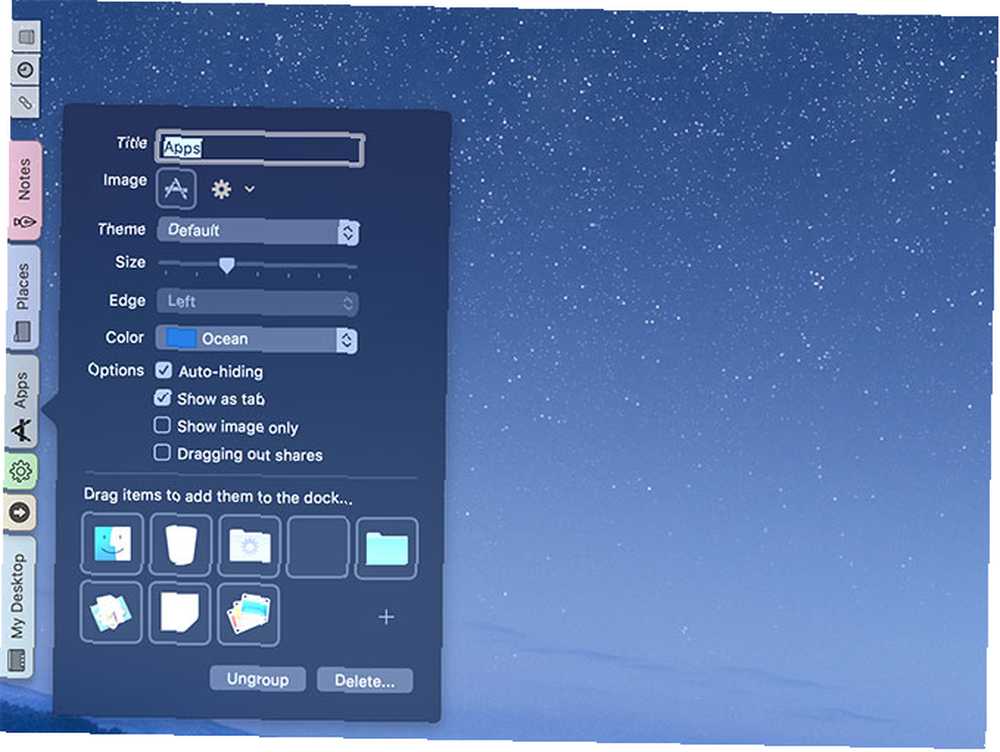
Nemocné, že máte jen jeden přístav? DockShelf vám umožní mít libovolný počet doků, který obsahuje, co chcete, na libovolné pozici na ploše. I když to může znít stísněné a nepraktické, DockShelf ve skutečnosti umožňuje docela snadno udržet tunu ikon v blízkosti.
Ve výchozím nastavení aplikace vytváří samostatné ukotvené doky pro vaši plochu, aplikace, místa, poznámky, soubory ke stažení a poslední soubory. Můžete se rozhodnout vytvořit nové doky podle svých vlastních účelů a ikon a naplnit je aplikacemi, složkami, zásobníky (vyskakovací skupiny) a dokonce i inteligentními složkami. 8 Inteligentní složky, které potřebujete v počítači Mac (a jak je nastavit). Složky, které potřebujete v počítači Mac (a jak je nastavit) Inteligentní složka Mac umožňuje seskupovat podobné soubory z celého počítače. Zde je návod, jak je používat a několik skvělých příkladů, jak začít. .
DockShelf může dokonce vytvářet doky pro běžící procesy (jako hlavní panel). Díky tomu můžete přepínat mezi aplikacemi nebo ukončovat procesy klepnutím pravým tlačítkem a také přistupovat k externím zařízením, jako jsou jednotky USB. Existuje dokonce “plocha počítače” dok, který funguje jako stírací lišta pro všechny soubory a složky, které chcete mít na dosah.
Tyto doky nezabírají mnoho místa na obrazovce, protože jsou v záložkách. Chcete-li získat přístup k položkám uvnitř, musíte se umístit nebo kliknout na kartu. Vypadá to trochu základní, ale zdá se, že všechno funguje dobře. Aplikace by mohla provést aktualizaci, ale za předpokladu, že používáte MacOS 10.8 nebo novější, mělo by to fungovat dobře.
Bezplatná verze DockShelf zobrazí úvodní obrazovku při spuštění a umístí velké nevzhledné “Nákup!” na panelu nabídek. Neexistují žádná časová omezení ani jiná omezení, která bych viděl.
Stažení: DockShelf ($ 5, bezplatná zkušební verze s omezeními)
Co se děje, Mac Docku?
Ať už se rozhodnete použít jakýkoli dok, využijte co nejlépe z Spotlight Search efektivněji v Mac OS X s našimi nejlepšími Spotlight tipy Hledat efektivněji v Mac OS X S našimi Top Spotlight tipy Spotlight je zabijáckou funkcí Mac po celá léta, s Cupertino pravidelně školení Redmond v oboru vyhledávání na počítači. Zde je několik tipů, které vám pomohou najít více na vašem počítači Mac. je pravděpodobně nejlepší způsob, jak zvýšit produktivitu počítače Mac. Pokud přicházíte ze systému Windows, nezapomeňte navštívit naši příručku pro systém Mac 101 pro uživatele systému Windows. Stručný návod k používání počítače Mac pro uživatele systému Windows Stručný průvodce k používání počítače Mac pro uživatele systému Windows Každý uživatel systému Windows by měl znát základy pracuje na počítači Mac. Zde je rychlý průvodce, který má nováčkům Macu pomoci najít cestu. .











